Промена ваше графичке картице може изазвати ову грешку
- Разлог за овај проблем може бити застарели графички драјвер, прегревање ГПУ-а или инфекција малвером.
- Да бисте то поправили, потребно је да ажурирате, поново инсталирате графички драјвер или искључите репродукцију сенки.
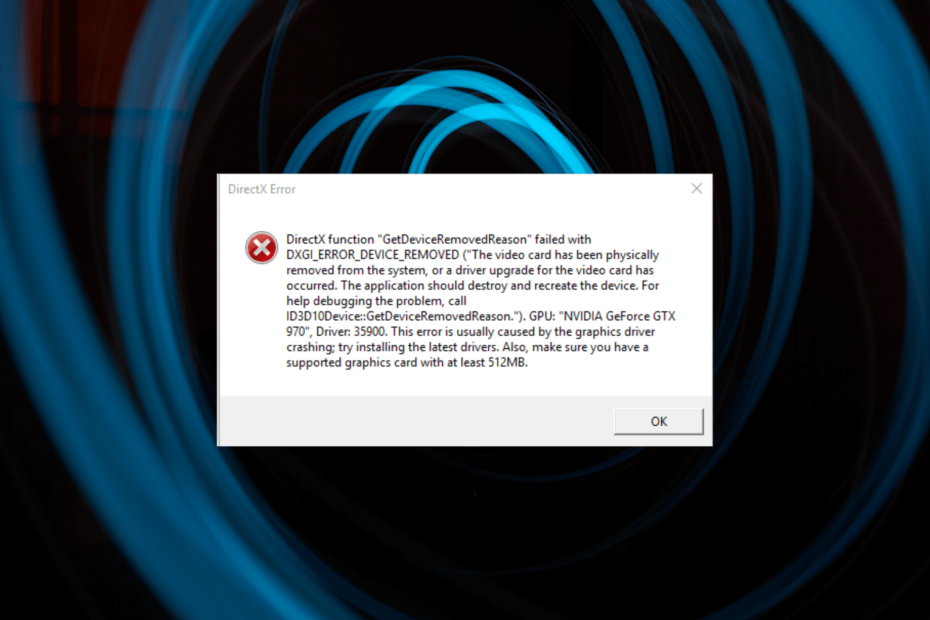
ИксИНСТАЛИРАЈТЕ КЛИКОМ НА ДАТОТЕКУ ЗА ПРЕУЗИМАЊЕ
- Преузмите алатку за поправку рачунара Ресторо који долази са патентираним технологијама (доступан патент овде).
- Кликните Започни скенирање да бисте пронашли проблеме са Виндовс-ом који би могли да изазову проблеме са рачунаром.
- Кликните Поправи све да бисте решили проблеме који утичу на безбедност и перформансе вашег рачунара.
- Ресторо је преузео 0 читаоци овог месеца.
Ако сте наишли на искачућу поруку ДКСГИ ЕРРОР ДЕВИЦЕ РЕМОВЕД док сте покретали одређене игре или графички интензивне програме на свом Виндовс рачунару, онда вам овај водич може помоћи!
Већина корисника који су се жалили на овај проблем имали су НВИДИА графичке картице, али можете користити наша решења на другим популарним графичким картицама, укључујући АМД Радеон и Интел.
Шта узрокује грешку ДКСГИ ЕРРОР ДЕВИЦЕ РЕМОВЕД?
Може бити неколико разлога због којих се грешка појављује; неки од уобичајених су поменути овде:
- Неисправан РАМ – Ако је РАМ на вашем рачунару оштећен или оштећен, то може изазвати овај проблем. Морате да покрените дијагностичку проверу меморије да сазнам више о томе.
- Схадов Плаи је омогућен – НВИДИА Схадов Плаи је функција снимања екрана у ГеФорце Екпериенце-у; ако је омогућена, може изазвати ову грешку. Покушајте да га онемогућите да бисте решили проблем.
- Графичка картица не ради исправно – Ако је ваша графичка картица оштећена или не функционише исправно, можда ћете наићи на ову грешку.
- Застарели графички драјвер – Графички драјвер увек треба да се ажурира. Пошто застарели драјвер може да изазове разне проблеме, укључујући и овај. Покушати ажурирање драјвера на најновију верзију.
Сада када знате шта узрокује проблем, дозволите нам да проверимо решења за отклањање грешке.
Како могу да поправим грешку ДКСГИ ЕРРОР ДЕВИЦЕ РЕМОВЕД?
Пре него што се упустите у напредне кораке за решавање проблема, требало би да размислите о обављању следећих провера:
- Поново покрените рачунар.
- Овај проблем се често јавља када промените графичку картицу неком другог бренда (са НВИДИА на АМД и обрнуто).
- Уверите се да нема чекања Виндовс ажурирања.
- Уверите се да је графичка картица правилно постављена.
- Покрените дубоко скенирање користећи антивирусни алат.
- Уклоните прашину са графичке картице и онемогућите оверклок.
Ако ове мале поправке нису функционисале, пређимо на детаљне методе наведене у наставку.
1. Користите уређивач регистра
- Притисните Виндовс + Р да отворите Трцати Дијалог.
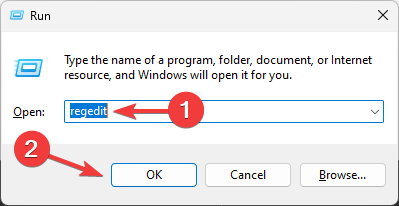
- Тип регедит и кликните У реду да отворите Уредник регистра.
- Идите на ову путању:
Рачунар\ХКЕИ_ЛОЦАЛ_МАЦХИНЕ\СИСТЕМ\ЦуррентЦонтролСет\Цонтрол\ГрапхицсДриверс - Изаберите ГрапхицсДриверс, кликните десним тастером миша, изаберите Нова, а затим кликните ДВОРД (32-бит) Валуе.
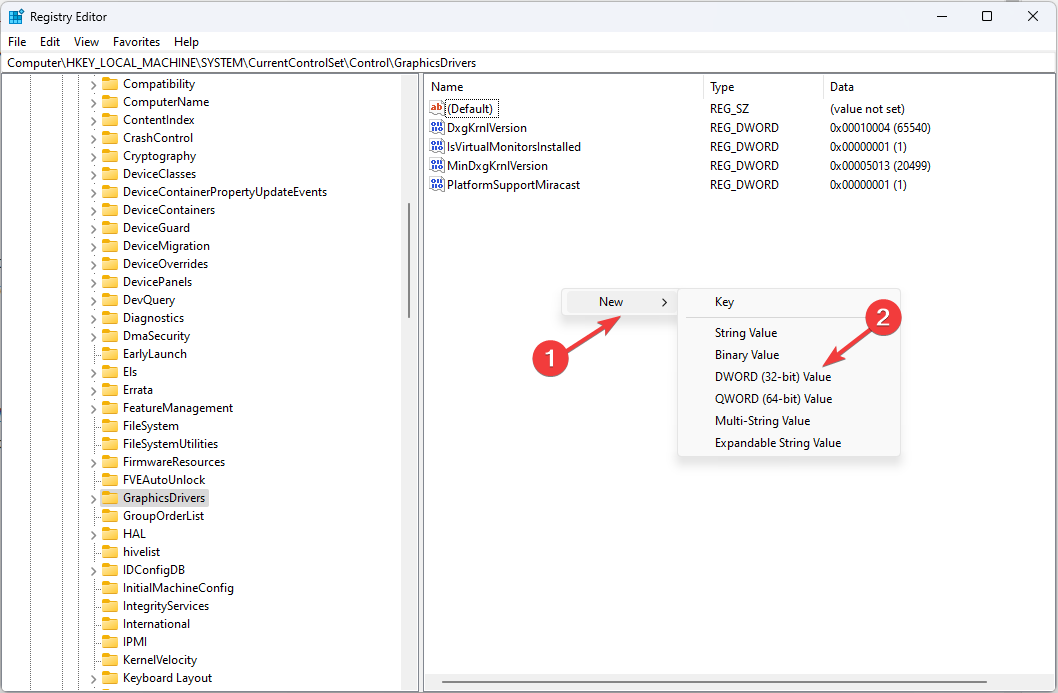
- Именујте ДВОРД као ТдрЛевел.
- Дупли клик ТдрЛевел, и промените Подаци о вредности до 0.
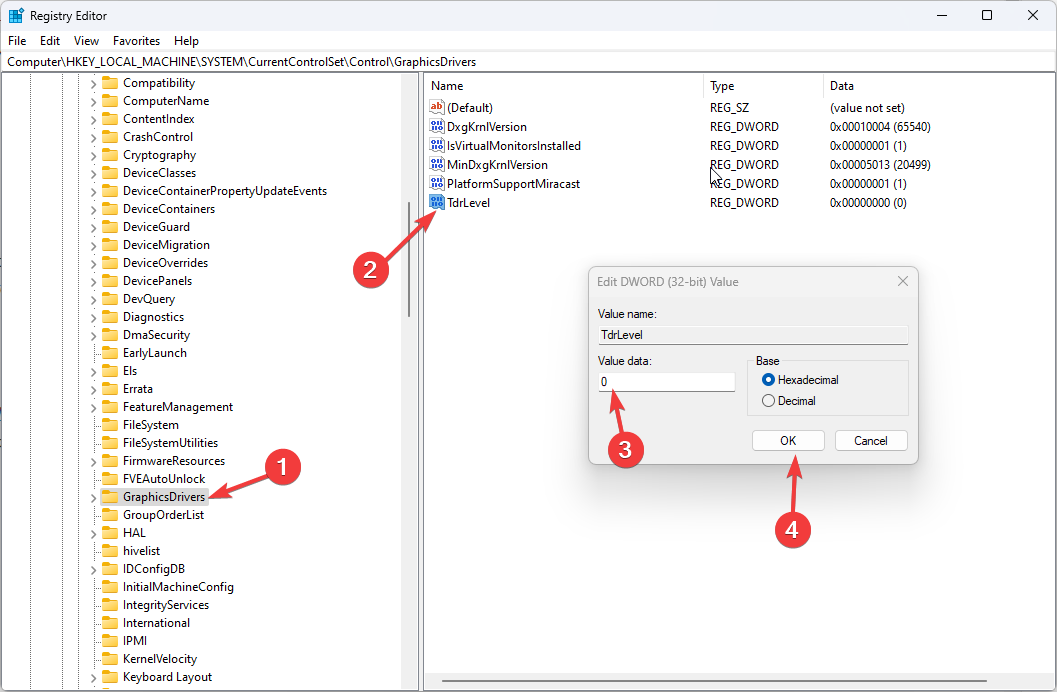
- Кликните У реду, а затим поново покрените рачунар.
2. Онемогућите опцију Схадов Плаи
- Пронађите и кликните десним тастером миша на ГеФорце Екпериенце пречицу и кликните Покрени као администратор.
- Идите до Генерал картицу, лоцирајте и искључите Преклапање у игри.
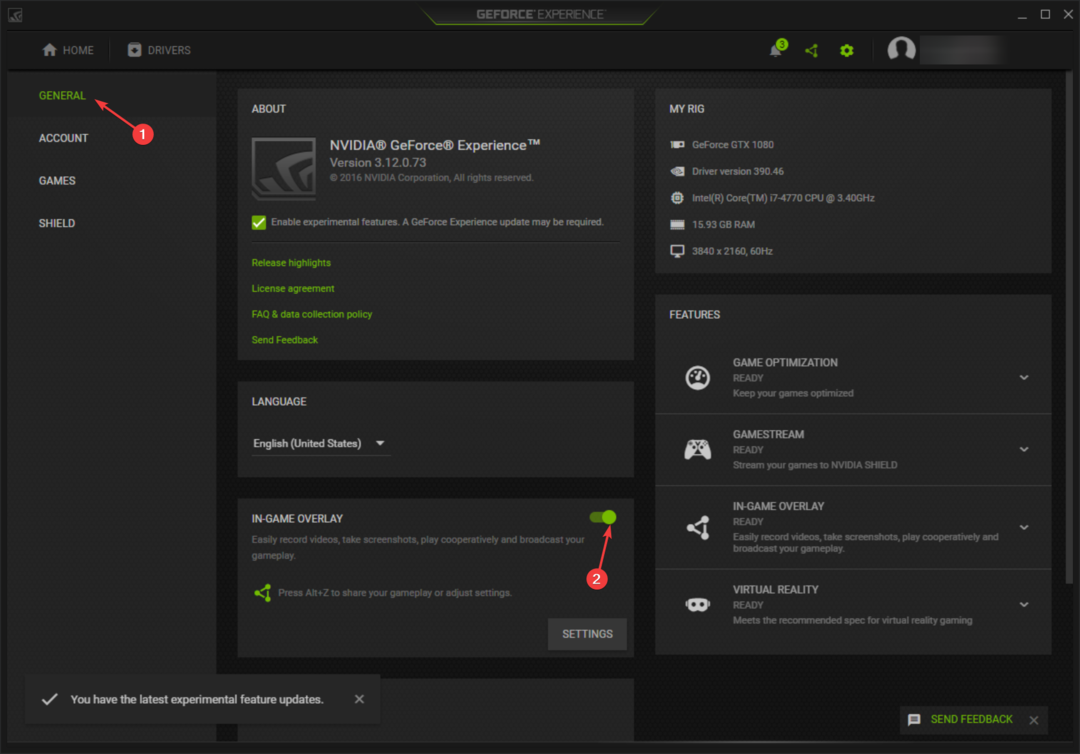
- Кликните Применити да потврдите промену и поново покрените рачунар.
3. Искључите функцију Анти-Алиасинг
- Кликните десним тастером миша на простор на радној површини и изаберите НВИДИА контролна табла.
- Кликните Управљајте 3Д поставкама из левог окна и идите на Глобална подешавања таб.
- Лоцате Антиалиасинг и изаберите Искључено из падајућег менија.
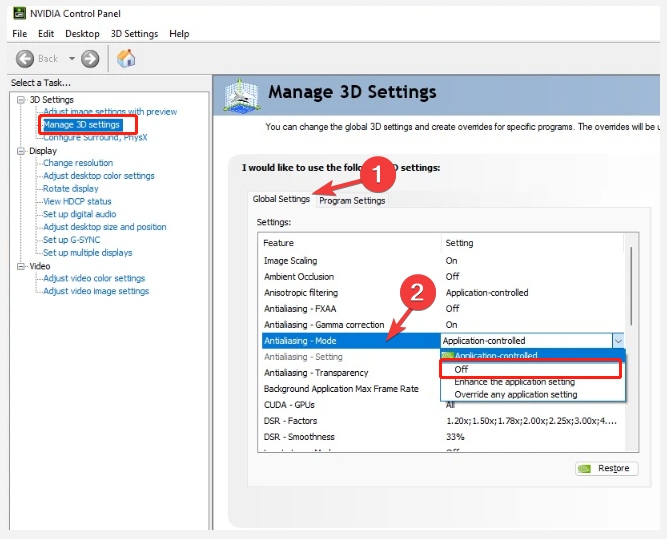
- Пребаците на Програм Сеттингс и искључите Антиалиасинг.
- Кликните Применити да сачувате промене и поново покренете рачунар.
Стручни савет:
СПОНЗОРИСАНИ
Неке проблеме са рачунаром је тешко решити, посебно када су у питању оштећена спремишта или Виндовс датотеке које недостају. Ако имате проблема да поправите грешку, ваш систем је можда делимично покварен.
Препоручујемо да инсталирате Ресторо, алат који ће скенирати вашу машину и идентификовати у чему је грешка.
Кликните овде да преузмете и почнете да поправљате.
Можете да онемогућите опцију Антиалиасинг на АМД-у и другом софтверу за графичку картицу да бисте исправили ову грешку.
- Игдкмд64.сис: Како поправити овај БСоД на Виндовс 11
- 0кц00002е3 БСоД код грешке: како то поправити
- Да ли Мицрософт малтретира своје кориснике да поново користе Едге?
- Ксецдд.сис БСоД грешка: 4 начина да је поправите
4. Ажурирајте или поново инсталирајте графички драјвер
- Притисните Виндовс + Р да отворите Трцати конзола.
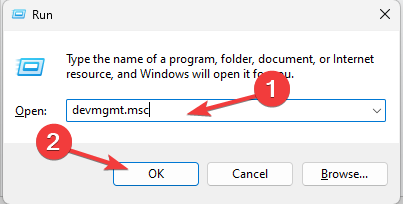
- Тип девмгмт.мсц и кликните У реду за отварање Менаџер уређаја.
- Кликните Адаптери за екран да бисте га проширили, кликните десним тастером миша на графички драјвер са листе и кликните Ажурирати драјвер.
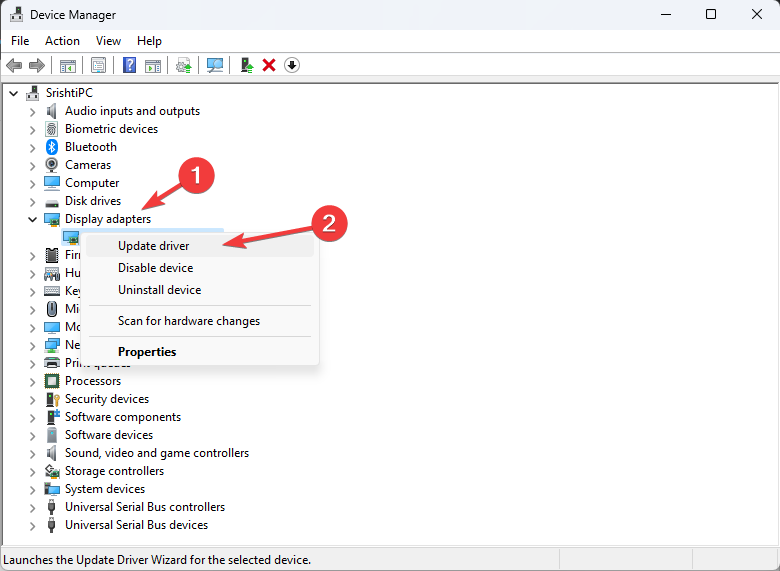
- Изаберите Аутоматски тражи драјвере.
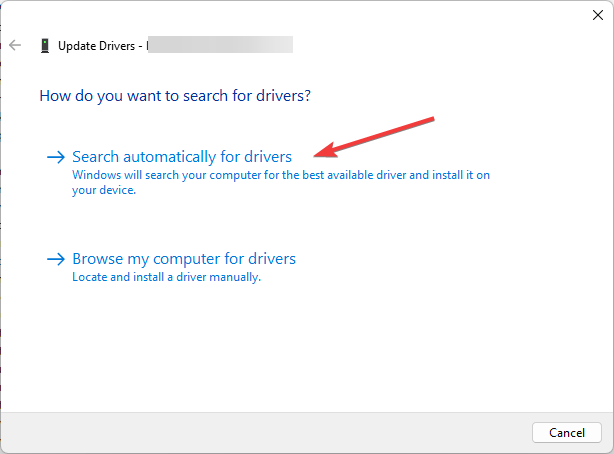
- Пратите упутства на екрану да бисте довршили процес.
- Ако ово не успе, у Корак 3, изабрати Деинсталирајте уређај опција.
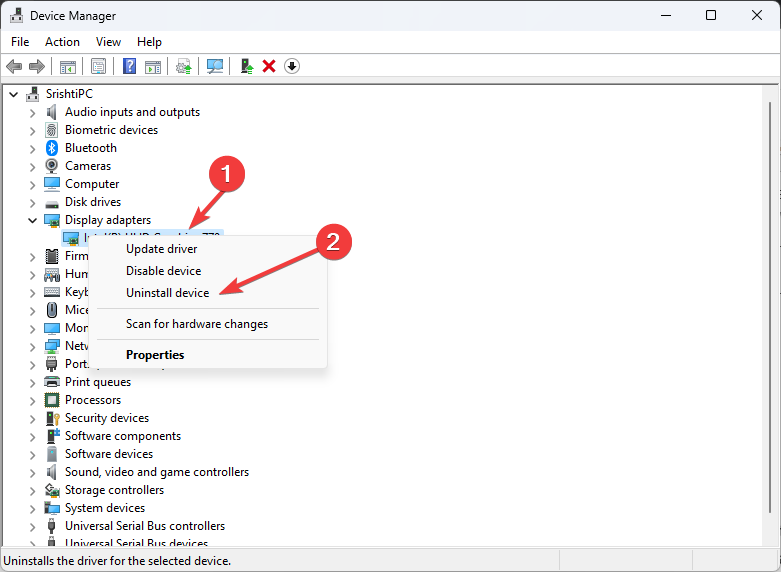
- Иди на поступак, и кликните Скенирајте промене у хардверу.
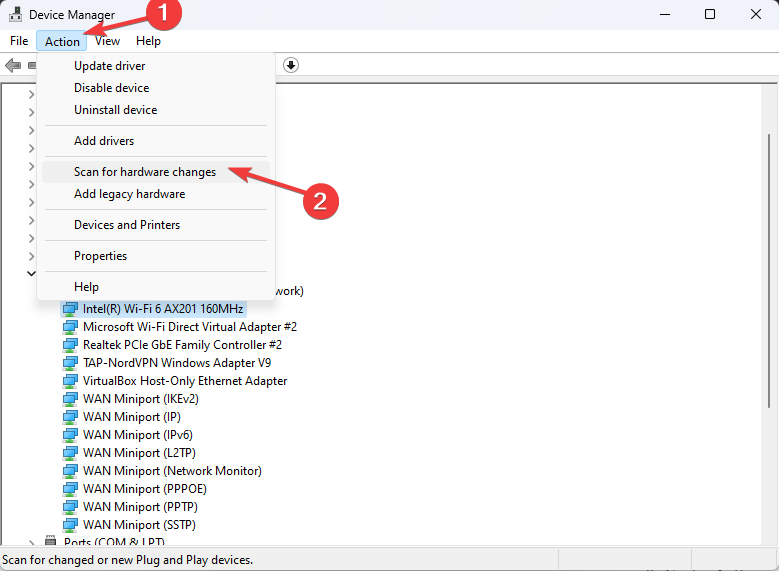
- Систем ће аутоматски инсталирати нови драјвер.
5. Проверите своју РАМ меморију
- притисните Виндовс кључ, тип Виндовс дијагностика меморије, и кликните Отвори.
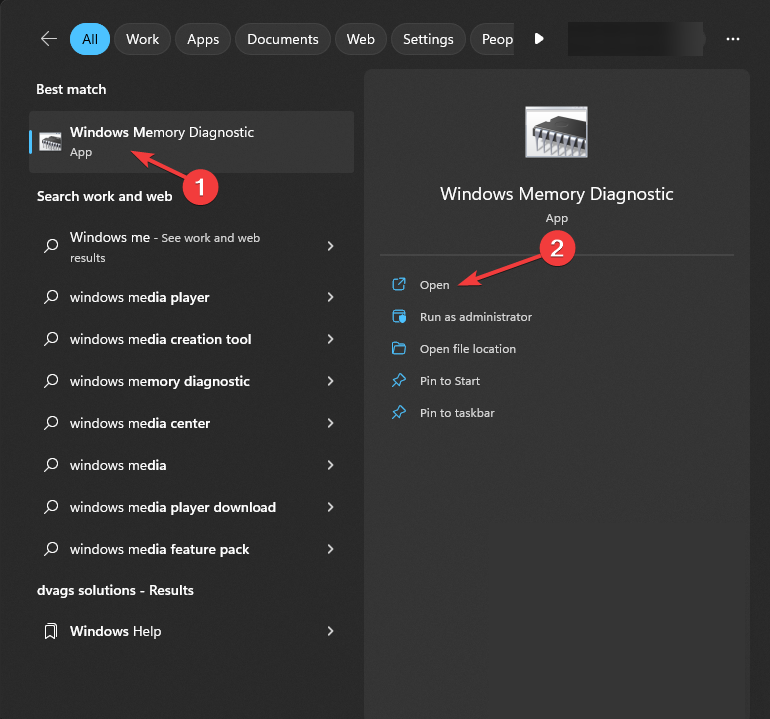
- Кликните Поново покрените сада и проверите да ли постоје проблеми (препоручено).
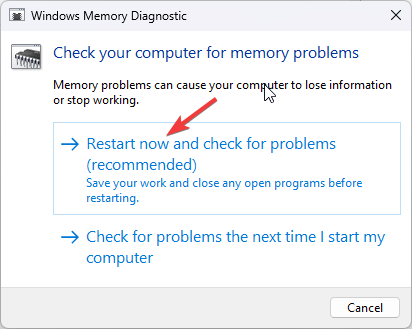
- Ваш рачунар ће се поново покренути, а алатка Виндовс Мемори Диагностицс ће извршити тест.
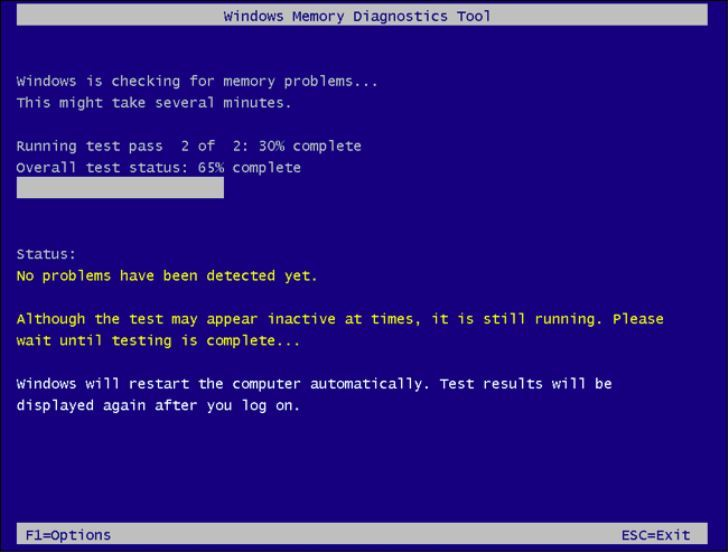
- Када се тест заврши, рачунар ће се покренути и показати вам резултате.
Ако се током дијагностичког теста меморије открију било какве грешке, то значи да постоји проблем са РАМ меморијом вашег рачунара и требало би да предузмете мере да бисте решили проблем.
У случају да је у питању мањи проблем, можете покушати да очистите меморијске модуле и поново их поставите у њихове уторе. Међутим, ако се и даље суочавате са проблемом, можда ћете морати да замените један или више меморијских модула.
6. Поново инсталирајте апликацију НВИДИА ГеФорце Екпериенце
- притисните Виндовс кључ, тип контролна табла, и кликните Отвори.
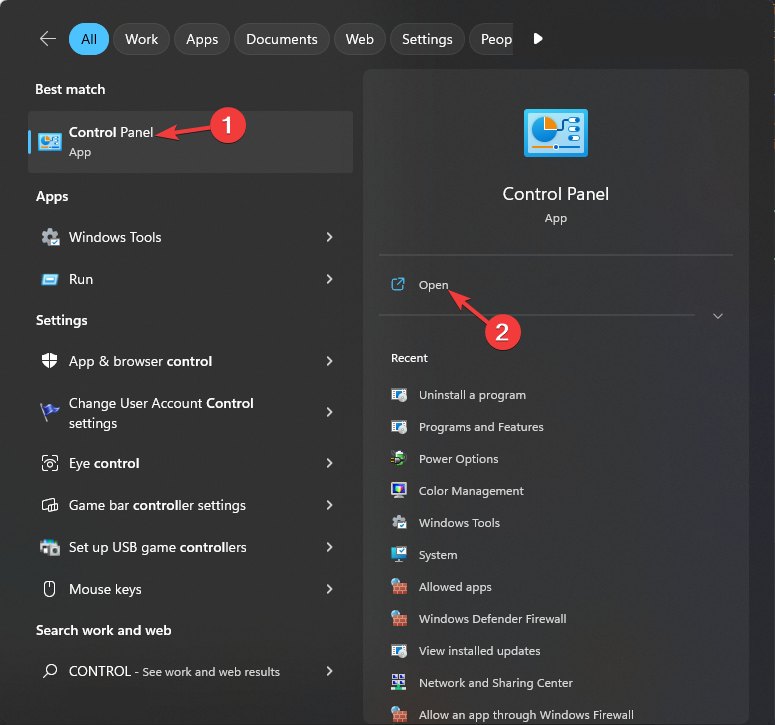
- Изаберите Виев би као Категорија, и кликните Деинсталирајте програм.
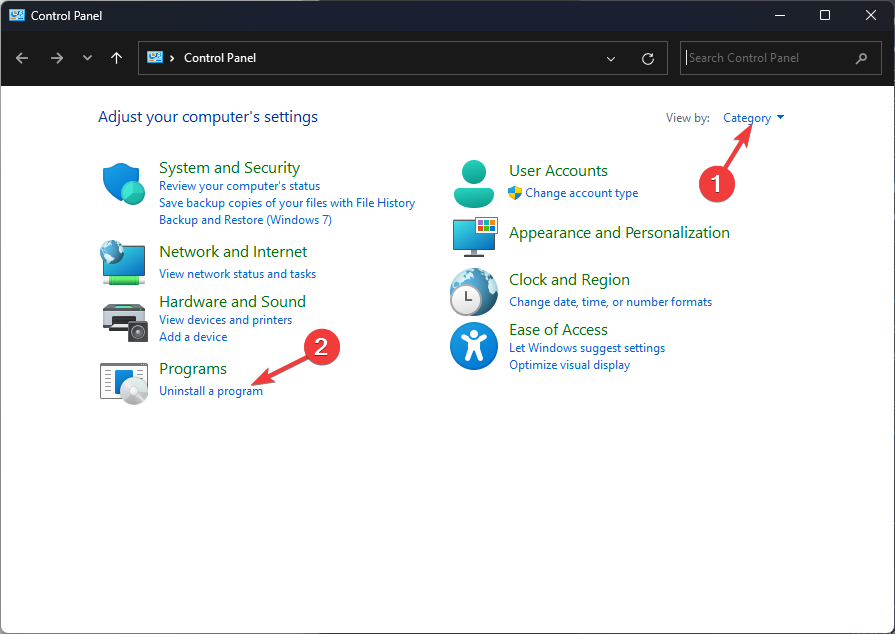
- Изаберите апликацију за графичку картицу за НВИДИА ГеФорце Екпериенце и изаберите Деинсталирај.

- Иди на Гефорце Екпериенце веб локацију и кликните Преузми сада.
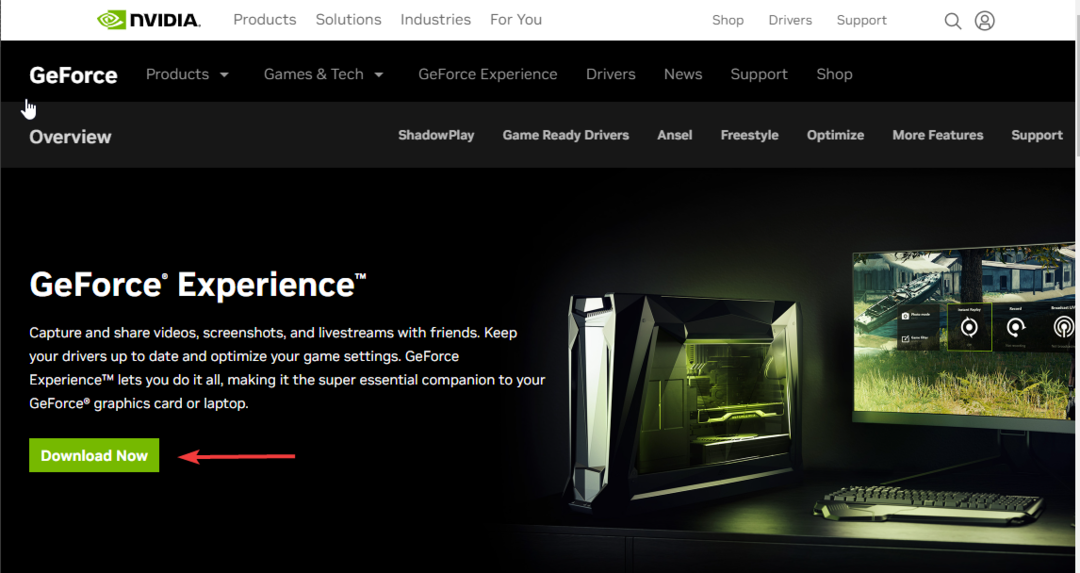
- Двапут кликните на инсталациони фајл и пратите упутства на екрану да бисте довршили процес.
Пратите исти поступак ако имате АМД, Интел или другу графичку картицу да бисте поново инсталирали апликацију да бисте се решили проблема.
Дакле, ово су методе које можете следити да поправите грешку ДКСГИ ЕРРОР ДЕВИЦЕ РЕМОВЕД тако да можете да покренете своје игре без икаквих проблема.
Ако имате било каквих питања или сугестија, слободно их наведите у одељку за коментаре испод.
Још увек имате проблема? Поправите их овим алатом:
СПОНЗОРИСАНИ
Ако горњи савети нису решили ваш проблем, ваш рачунар може имати дубље проблеме са Виндовс-ом. Препоручујемо преузимање овог алата за поправку рачунара (одлично оцењено на ТрустПилот.цом) да им се лако позабавите. Након инсталације, једноставно кликните на Започни скенирање дугме, а затим притисните на Поправи све.


